Cara mencadangkan profil browser Brave

Panduan lengkap untuk mencadangkan dan memulihkan profil pengguna di browser Brave dengan langkah-langkah yang jelas dan aman.
Ingin mempercepat unduhan Anda di Linux? Lihat Pengelola Unduhan Xtreme. Ini adalah aplikasi mengesankan yang dapat sangat mempercepat unduhan Anda. Panduan ini akan menunjukkan cara menginstal dan menggunakan Xtreme Download Manager di Linux.

Xtreme Download Manager adalah program yang menginstal melalui file SH, jadi Anda tidak akan dapat menginstalnya melalui cara tradisional (manajer paket Linux). Sebagai gantinya, Anda harus mengambil file skrip yang menginstal program dari situs web resmi.
Untuk mengambil file skrip Xtreme Download Manager untuk digunakan di komputer Anda, buka jendela terminal di desktop Linux. Anda dapat meluncurkan jendela terminal di desktop Linux dengan menekan Ctrl + Alt + T pada keyboard. Atau, cari "Terminal" di menu aplikasi dan luncurkan seperti itu.
Dengan jendela terminal terbuka dan siap digunakan, jalankan perintah unduhan wget berikut untuk mengambil file JAR Pengelola Unduhan Xtreme terbaru.
wget https://sourceforge.net/projects/xdman/files/xdm-2018-x64.tar.xz/download -O ~/Downloads/xdm-2018-x64.tar.xz
Perintah di atas akan mengunduh alat Xtreme Download Manager langsung ke folder "Unduhan" akun pengguna Anda. Gunakan perintah CD untuk mengakses folder "Unduhan".
cd ~/Unduhan/
Setelah masuk ke dalam folder “Downloads”, Anda harus mengekstrak isi file TarXZ Xtreme Download Manager. File ini adalah arsip yang berisi file skrip instalasi.
Mengekstrak file TarXZ dilakukan dengan perintah tar . Menggunakan terminal, dekompresi arsip TarXZ.
tar xvf xdm-2018-x64.tar.xz
Ketika proses ekstraksi selesai, file skrip dengan nama “install.sh” akan muncul di folder “Downloads” Anda. Script ini harus dijalankan di komputer Anda untuk menginstal aplikasi Xtreme Download Manager di Linux.
Saat menginstal rilis Linux dari Xtreme Download Manager disarankan, Anda juga dapat mengambil rilis Java portabel dan menjalankannya di Linux. Tentu saja, rilis Linux lebih baik, tetapi rilis seluler akan memungkinkan Anda untuk membawanya dari PC ke PC. Jadi, jika Anda menginginkan rilis aplikasi portabel, ikuti petunjuk ini.
Pertama, ambil file JAR Xtreme Download Manager terbaru dari situs web resmi menggunakan perintah unduhan wget di terminal.
wget https://github.com/subhra74/xdm/releases/download/7.2.10/xdman.jar
Setelah mengunduh rilis terbaru file JAR Xtreme Download Manager, Anda harus menginstal runtime Java di sistem Anda. Untuk mengatur lingkungan Java Runtime di Linux, ikuti panduan kami tentang subjek .
Dengan runtime terinstal, jalankan Xtreme Download Manager menggunakan perintah berikut di jendela terminal.
cd ~/Downloads
java -jar xdman.jar
Dengan file skrip Xtreme Download Manager yang diunduh ke komputer Anda dan diekstraksi, sekarang saatnya untuk menginstal perangkat lunak. Menggunakan perintah di bawah ini, mulai file skrip.
sudo sh install.sh
Skrip instalasi harus cepat, karena tidak banyak yang harus diinstal pada sistem. Ketika proses selesai, Xtreme Download Manager harus diatur di komputer Linux Anda.
Untuk menggunakan Xtreme Download Manager di PC Linux Anda, Anda harus mengatur pemantauan browser. Pemantauan browser sangat penting, karena jika tidak, setiap kali Anda ingin mengunduh file dengan XDM, itu harus dilakukan secara manual.

Menyiapkan pemantauan browser melibatkan pengaturan ekstensi browser untuk mendeteksi ketika ada sesuatu yang akan diunduh dan mengarahkannya ke XDM. Ada banyak browser, jadi ikuti petunjuk di bawah ini yang sesuai dengan browser web yang Anda gunakan.
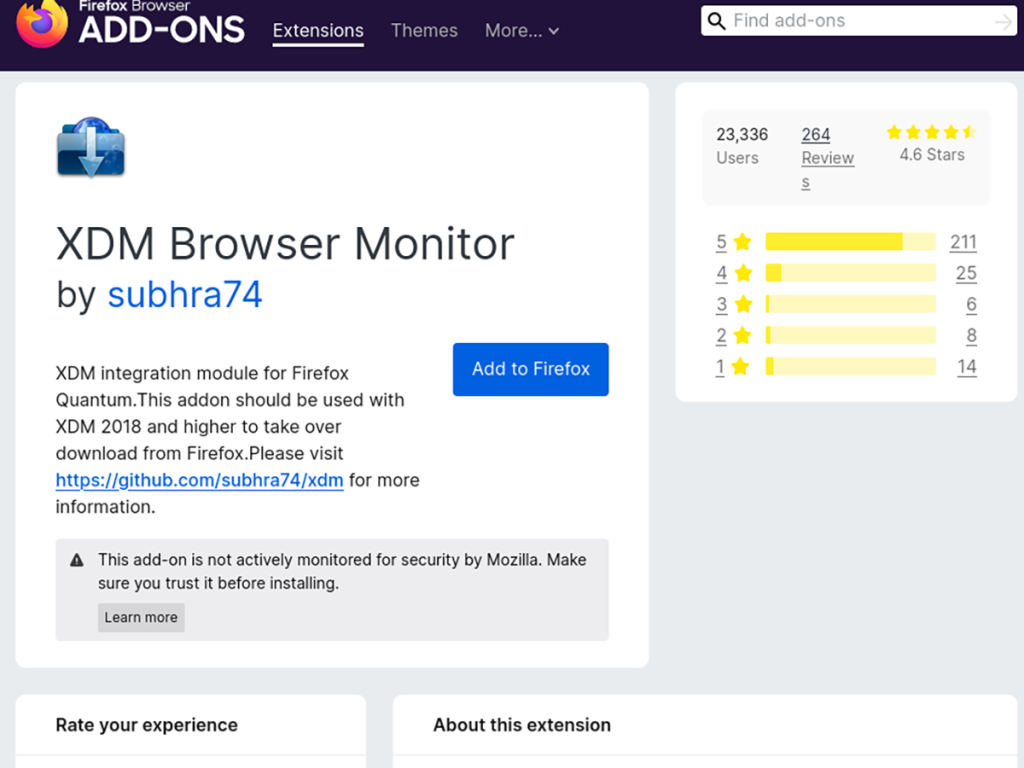
Firefox adalah browser web default pada 99% sistem operasi Linux. Jika Anda menggunakan Firefox dan berencana menggunakan Xtreme Download Manager, Anda harus menginstal addon monitor Firefox.
Untuk menginstal addon monitor Firefox XDM, pilih tautan ini . Kemudian, pilih tombol instalasi untuk menambahkan addon ke browser web Firefox Anda.
Jika Anda menggunakan peramban web berbasis Chromium di Linux, seperti Google Chrome, Chromium, Vivaldi, Brave, Microsoft Edge (BETA), dll., Anda harus memasang monitor peramban Chrome XDM dari toko web Chrome .
Untuk menginstal addon di browser web berbasis Chromium Anda, klik tombol biru "Tambahkan ke Chrome". Ini kemudian akan mengunduh dan menginstal di browser Anda.
Untuk mengunduh file dengan XDM, luncurkan browser web Anda. Kemudian, cari file yang ingin Anda unduh dan pilih tautannya. Setelah mengklik tautan unduhan, monitor browser akan menanyakan apakah Anda ingin memulai pengunduhan. Ini kemudian akan meluncurkan Xtreme Download Manager.

Dengan file yang ditambahkan ke XDM, file akan diunduh. Ketika unduhan selesai, pilih XDM, dan klik kanan pada unduhan. Kemudian, pilih tombol "Buka Folder" untuk mengakses file yang diunduh.
Panduan lengkap untuk mencadangkan dan memulihkan profil pengguna di browser Brave dengan langkah-langkah yang jelas dan aman.
Pelajari cara menginstal Linux Lite, sistem operasi berbasis Ubuntu yang ringan dengan antarmuka XFCE4.
Jika Anda menggunakan banyak PPA di PC Ubuntu dan baru saja meningkatkan ke Ubuntu 20.04, Anda mungkin memperhatikan bahwa beberapa PPA Anda tidak berfungsi, karena
Baru mengenal Linux dan ingin menambahkan musik Anda ke Rhythmbox tetapi tidak yakin bagaimana melakukannya? Kami dapat membantu! Ikuti panduan ini saat kami membahas cara mengatur
Apakah Anda perlu mengakses PC atau Server Ubuntu jarak jauh dari PC Microsoft Windows Anda? Tidak yakin tentang bagaimana melakukannya? Ikuti bersama dengan panduan ini saat kami tunjukkan kepada Anda
Apakah Anda menggunakan browser web Vivaldi sebagai driver harian Anda di Linux? Apakah Anda mencoba mencari cara untuk mencadangkan pengaturan browser Anda untuk penyimpanan yang aman? Kami
Cara Mengunduh Podcast Dari Terminal Linux Dengan Podfox
Cara Menemukan File Duplikat Dan Membersihkannya Di Linux Dengan FSlint
Apakah Anda membutuhkan klien podcast yang bagus dan elegan untuk desktop Linux Anda? Jika demikian, Anda perlu mencoba CPod. Ini adalah aplikasi kecil yang ramah yang membuat mendengarkan
TuxGuitar adalah alat pembuat musik open-source. Dengan itu, pengguna dapat membuat dan mengedit tabulasi gitar mereka sendiri. Dalam panduan ini, kita akan membahas bagaimana caranya








